Neste breve tutorial, vou te mostrar como dividir uma coluna em quatro colunas rapidamente e de forma eficiente, para distribuir nomes em quatro equipes, por exemplo. Esta técnica é especialmente útil quando você tem uma lista de nomes que precisa dividir para um jogo ou atividade semelhante. Você verá que não precisa intervir manualmente, mas pode economizar tempo usando fórmulas simples do Excel.
Principais conclusões
Usando quebras de linha e uma fórmula simples do Excel, você pode dividir rapidamente uma longa lista de entradas em várias colunas. Esta é um método eficiente que ajuda a organizar e gerenciar dados melhor.
Instruções passo a passo
Para dividir os nomes em quatro colunas rapidamente, siga estes passos:
Para distribuir os nomes em quatro equipes, abra o seu arquivo do Excel e posicione o cursor na célula onde deseja começar a dividir os nomes. Este é o ponto de partida para a sua transformação.
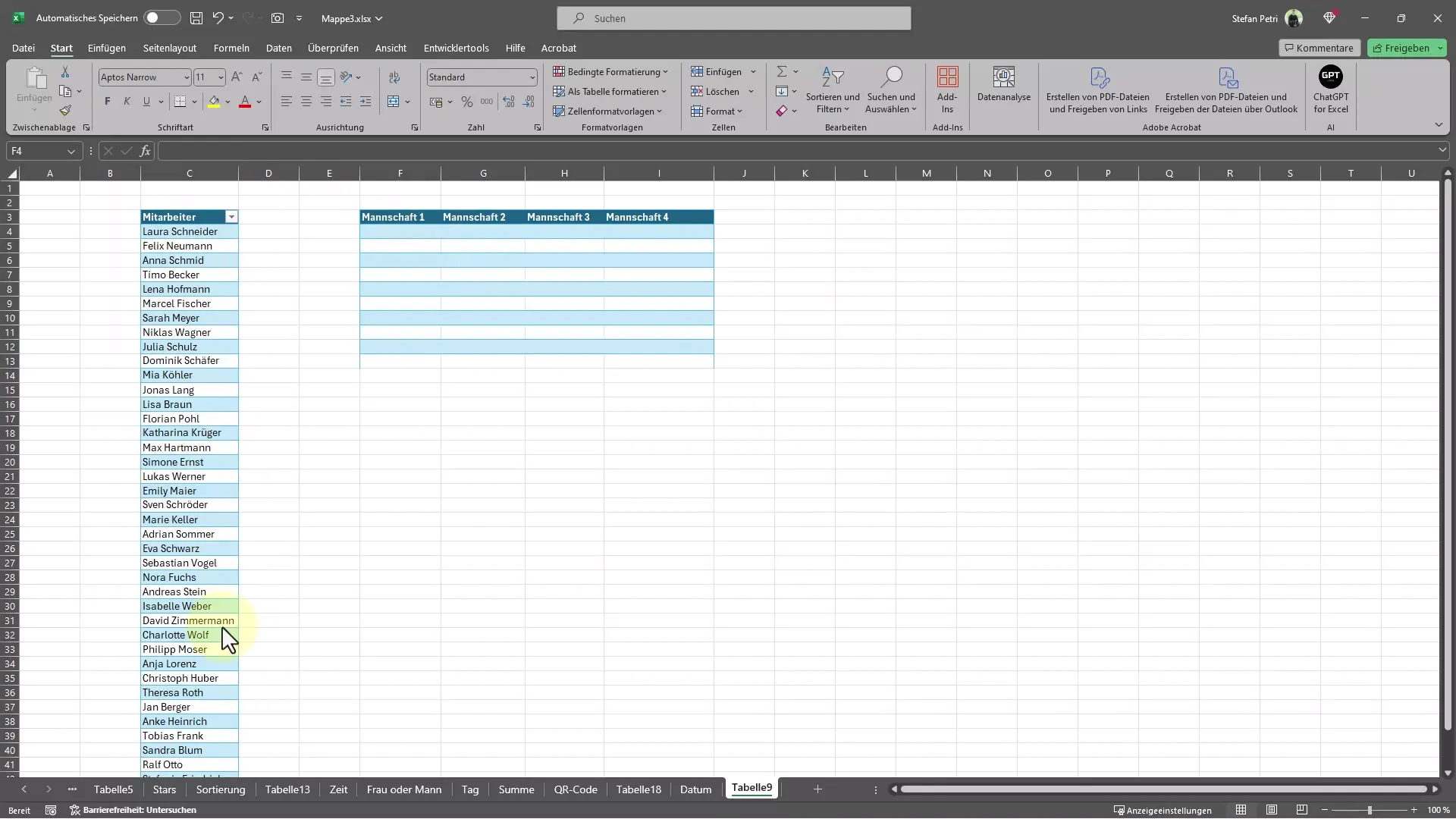
Agora, passe a usar uma fórmula que irá ajudá-lo a dividir os dados da maneira desejada. Na célula ativa, insira a fórmula: =QUEBRADELINHA(Tabela4[Funcionários]; 4) (substitua Tabela4[Funcionários] pelo endereço da célula onde estão os nomes originais). O ponto e vírgula separa as entradas individuais, e o "4" indica que você deseja dividir os nomes em quatro colunas separadas. Esta fórmula simplifica bastante a tarefa.
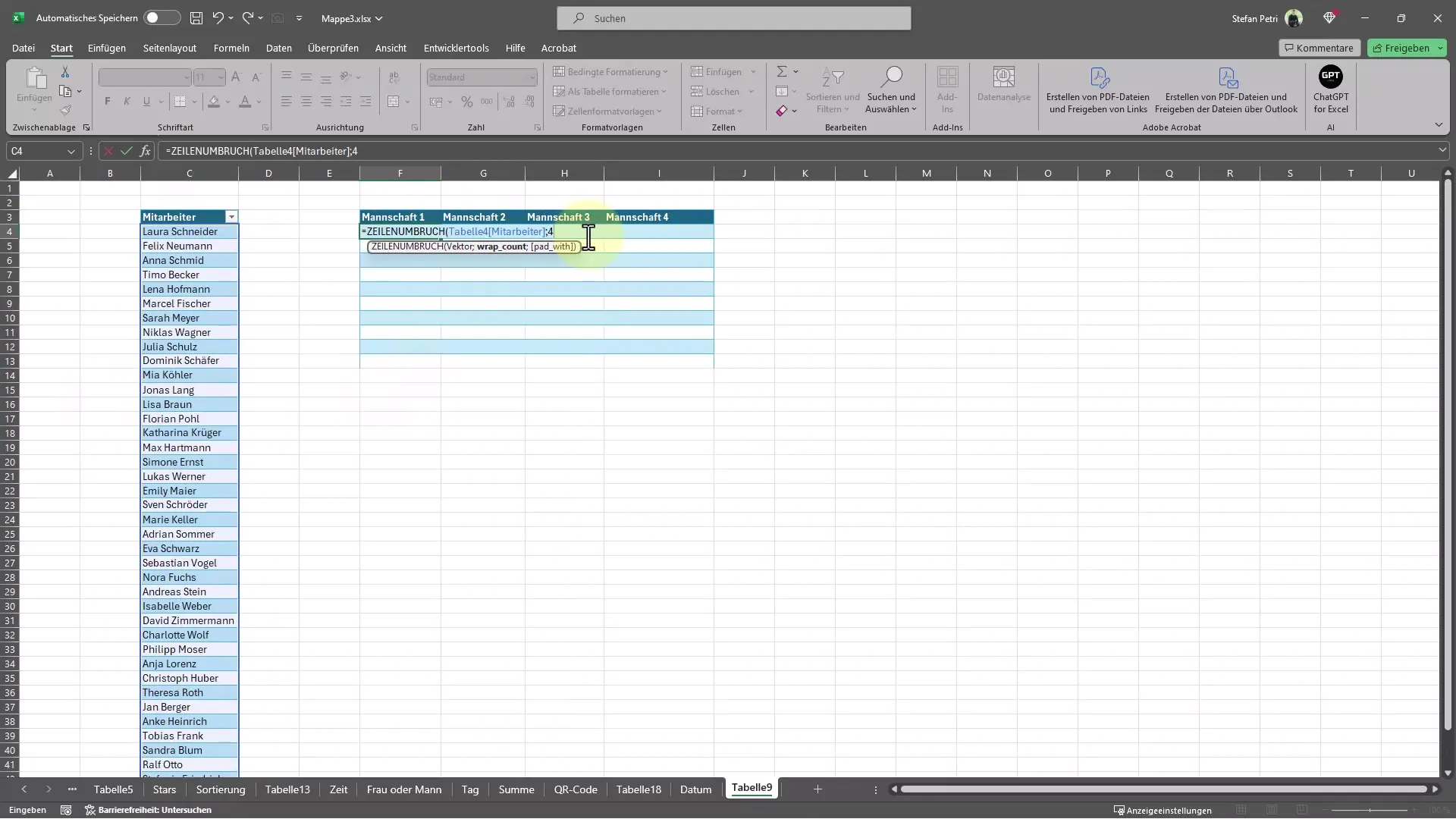
Depois de inserir a fórmula, pressione Enter para iniciar o cálculo. Veja como os nomes são divididos em quatro colunas. Você deverá ver imediatamente os resultados nas células adjacentes. É realmente rápido e simples.
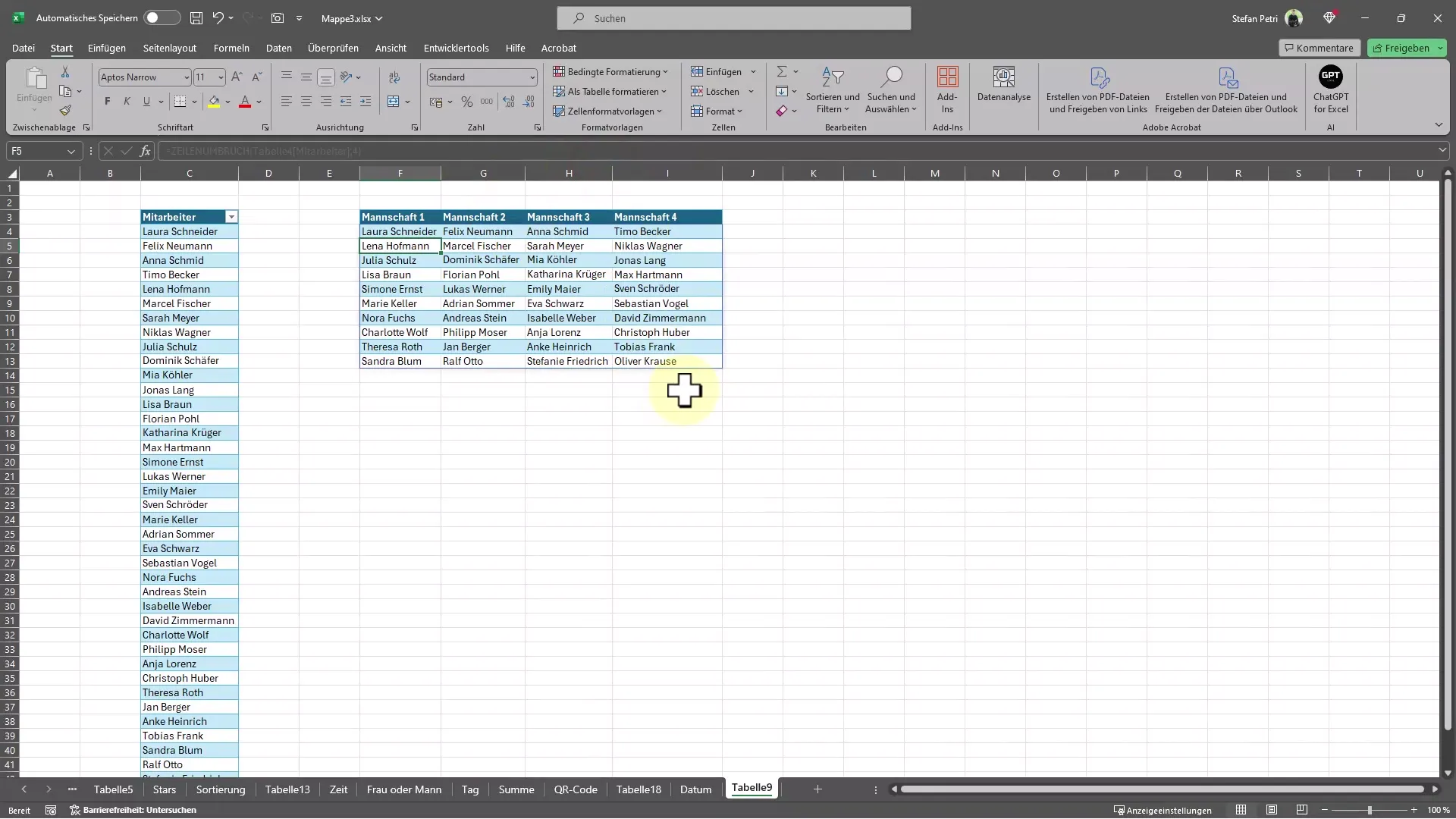
Ao visualizar os nomes divididos, você pode ajustar imediatamente a largura das colunas para obter uma melhor visibilidade dos dados. Para isso, clique duas vezes na borda entre as linhas dos cabeçalhos das colunas para ajustar automaticamente os nomes mais amplos. Isso proporciona uma visualização clara.
Em resumo, com este método, você dividiu seus nomes de uma coluna em quatro de uma vez e economizou muito tempo. O Excel não só oferece a capacidade de armazenar dados, mas também de organizá-los e apresentá-los de forma amigável ao usuário.
Perguntas frequentes
Como posso dividir os nomes em mais de quatro colunas?Você pode ajustar o número que indica a quantidade de colunas na fórmula. Basta substituir o "4" pelo número desejado.
E se os nomes não forem divididos corretamente?Verifique a fórmula inserida e certifique-se de estar usando o delimitador correto (ponto e vírgula).
Posso usar este método para outros dados também?Sim, a técnica pode ser aplicada a qualquer tipo de dado que você deseja dividir, desde que saiba os delimitadores apropriados.
Posso usar esta fórmula para um número ilimitado de linhas?Sim, a fórmula pode ser aplicada a uma coluna inteira, ajustando os referenciadores de célula adequadamente.


